Nokia 5250 Blue: Галерея
Галерея: Nokia 5250 Blue
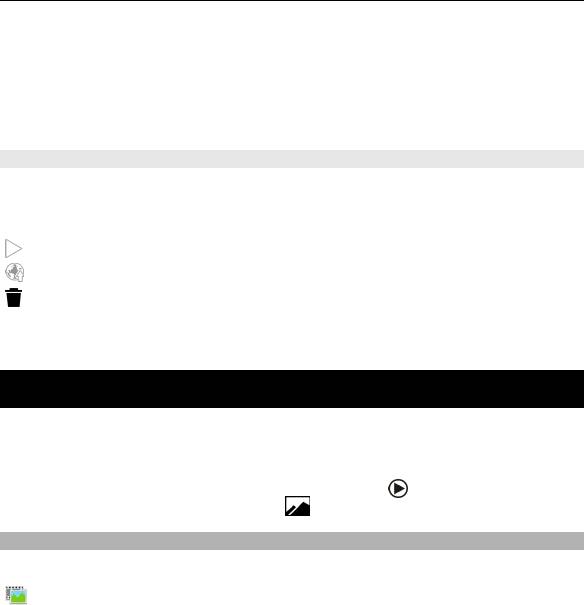
Галерея 103
8 Доступное время записи. Во время видеосъемки индикатор текущей
длительности видеоклипа отображает продолжительность и оставшееся
время записи.
9 Местоположение, в котором сохранен видеоклип.
10 Режимы съемки
После записи видеоклипа
После записи видеоклипа выберите одну из следующих функций (доступны
только при выборе Функции > Параметры > Показать снятое видео >
Да):
Воспроизведение — Воспроизведение записанного видеоклипа.
— загрузка изображения в совместимый альбом в Интернете.
Удалить — Удаление видеоклипа.
Чтобы вернуться в режим видоискателя для записи нового видеоклипа,
нажмите клавишу съемки.
Галерея
Для сохранения и упорядочения изображений, видеоклипов, аудиоклипов и
ссылок потоков выберите Меню > Галерея.
Совет. Для быстрого доступа к средствам просмотра фотографий и
видеоклипов коснитесь мультимедийной клавиши (
), чтобы открыть
мультимедийную панель, и выберите
.
Просмотр и упорядочение файлов
Выберите Меню > Галерея и одну из следующих функций:
Изобр. и видео — Просмотр фотографий в средстве просмотра
изображений и видеоклипов в видеоцентре.
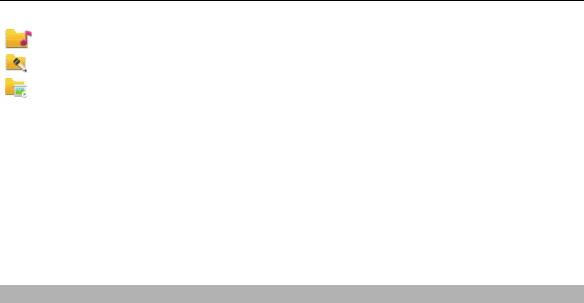
104 Галерея
Композиции — Запуск музыкального проигрывателя.
Аудиоклипы — Прослушивание аудиоклипов.
Др. медиаф-лы — Просмотр презентаций.
Можно просматривать, открывать и создавать новые папки; кроме того,
можно отмечать объекты в папках, копировать их, перемещать и добавлять в
другие папки.
Чтобы открыть файл, выберите файл в списке. Для открытия и
воспроизведения видеоклипов и файлов с расширением ".ram" служит
приложение "Видеоцентр", а для воспроизведения музыки и аудиоклипов
—
приложение "Музыкальный проигрыватель".
Просмотр изображений и видеоклипов
Выберите Меню > Галерея и Изобр. и видео.
Изображения, видеоклипы и папки упорядочены по дате и времени. Для
просмотра файлов выполните прокрутку вверх или вниз.
Чтобы открыть файл, выберите файл в списке. При просмотре изображений
для перехода к следующему или предыдущему изображению проведите по
экрану влево или вправо соответственно. Для
увеличения изображения
используйте клавишу громкости устройства.
Выберите Функции и одну из следующих функций:
Изменить — Изменение видеоклипа или изображения.
Использовать файл — Для использования фотографии в качестве фонового
рисунка главного экрана выберите Уст. как фон. рисун..
Для использования фотографии в качестве общего изображения для вызовов
выберите Как изображ. вызова.
Оглавление
- Содержание
- Техника безопасности
- Поиск полезной информации
- Начало работы
- Устройство
- Выполнение вызовов
- Ввод текста
- Контакты
- Сообщения
- Настройка устройства
- Папка «Музыка»
- Камера
- Галерея
- Обмен в Интернете
- Видеоцентр Nokia
- Интернет-браузер
- Связь
- Поиск
- Другие приложения
- Настройки
- Устранение неполадок
- Советы по охране окружающей среды
- Информация о продукте и сведения о безопасности
- Информация об авторских правах и другие уведомления
- Алфавитный указатель





